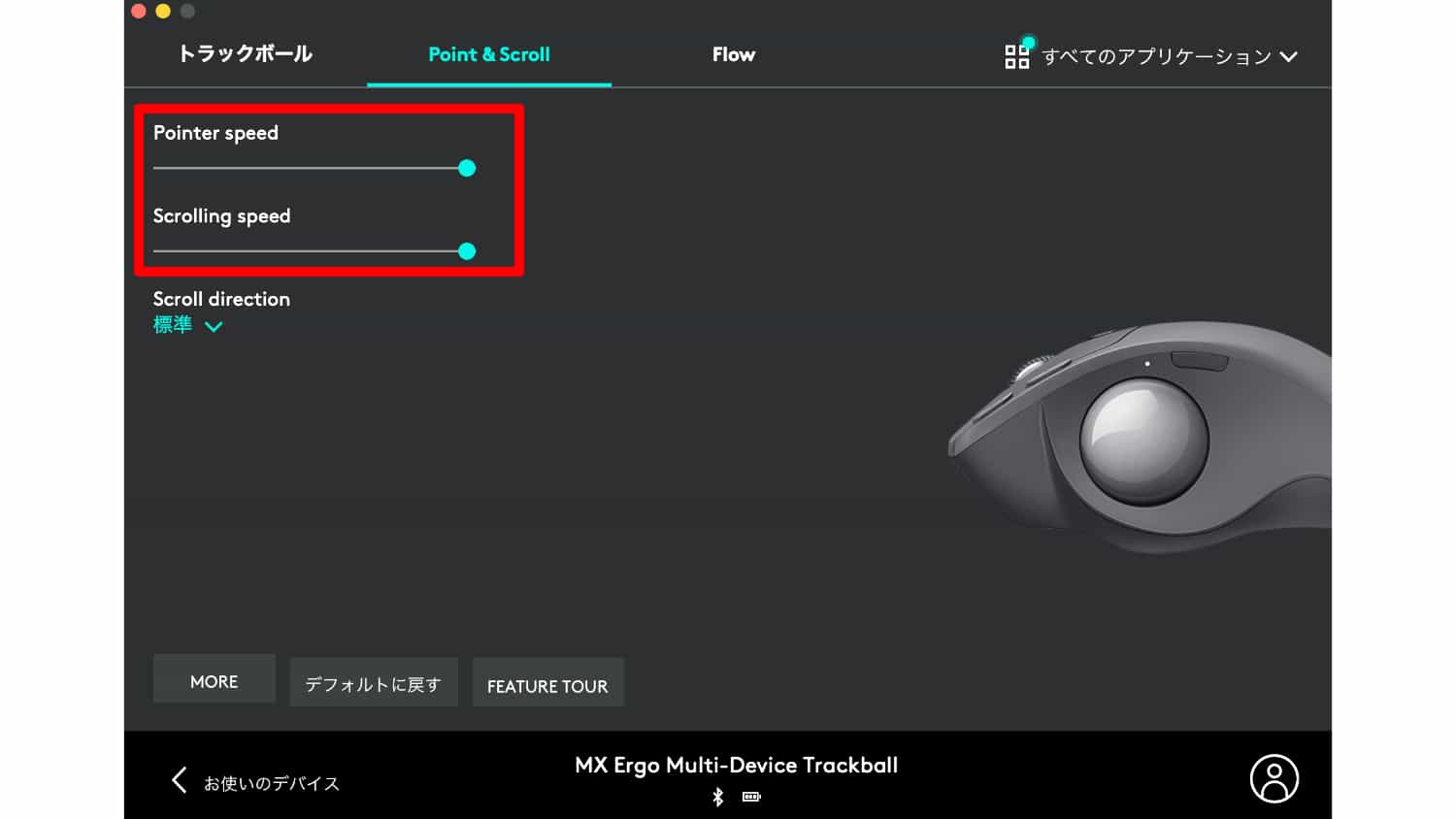マウスは何を使っていますか?
ぼくはロジクールの「MX ERGO」を使っている。トラックボールマウスと言えば耳にしたことがある人や使っている人も多いのではないだろうか
トラックボールマウスって普通のマウスと比べると細かい作業をするのに”慣れ”が必要だったりしますよね
「MX ERGO」には、精密モードという機能が搭載していて、キーを押すとカーソル移動が遅くなる機能がある。それを使って細かい作業をすることができる
だけどさ
キーのひとつを「精密モード」に使うのって勿体なくないですか?
本日は、「精密モード」を使わずに常に最速のカーソル移動スピードで細かい作業をする操作方法をお伝えする
そもそもカーソル移動スピードを最速にするメリットってあるの?
「そもそもカーソル移動スピードを最速にする意味あるの?」
「自分の使いやすいカーソル移動スピードで作業すればいいじゃん!」
という声が聞こえてきそうだが、ぼくはWindows、Mac問わず、カーソル移動スピードは常に最速にすることにメリットがあると思っている
カーソル移動スピードを最速する大きなメリットが2つある
- その1:作業スピードアップ
- その2:腕の負担が軽減
カーソル移動スピードが上がることによって、作業スピードは間違いなく上がるし、ちょっとした操作でカーソルが最速で移動するので、腕への負担も軽減される
「作業の効率化」をしたいのであれば、まずカーソル移動スピードは最速にするべきだ
ぼくが使っている「MX ERGO」はカーソル移動スピードをMAX設定にしている
トラックボールマウスのカーソル移動スピードが最速を操作するには、少し”慣れ”が必要なものの。慣れてしまえば快適に使うことができる
細かい作業をするときでも「カーソル移動スピード」は最速のまま!
「カーソル移動スピードが最速のままだと細かい作業がしづらいんじゃないの?」
という疑問があるかもしれないが、まったく問題ない。MX ERGOに搭載されている機能「精密モード」を使わずとも操作方法を少し工夫するだけで、カーソル移動が最大速でも細かい作業はできる
通常操作の場合
まずは、ぼくがトラックボールマウスを操作するときの画像だ。特にトラックボールを操作する親指に注目してもらいたい
これが通常操作をする場合の親指の位置だ。基本的に親指の腹を使って操作をしている
細かい作業をする場合
細かい作業をするときは画像のように親指を少し立てて操作をする
こうすることによって細かい絶妙な作業も問題なく行うことができるのだ。この方法で動画や資料、3D作成などクリエイティブな作業はすべてこの操作方法だ
“慣れ”は必要だけど「精密モード」にキーを割り当てるなら他のキーを割り当てたほうが効率的
「MX ERGO」に関しては「精密モード」にキーを割り当てるぐらいなら他のキーを割り当てたほうが作業がされに効率的になる
たしかにトラックボールで、カーソル移動速度も最速となれ、操作が難しいが、親指を立てて操作することで細かい作業も行うことができる。”慣れ”は必要になるが、1週間くらい使えばカーソル速度が速くても自分の思い通りに動かせるようになる
トラックボールマウス使いはぜひカーソル速度を最速にして細かい作業ができるまで操作技術を極めてみてはいかがだろうか
本日はこのへんで
また明日の記事でお会いしましょう!